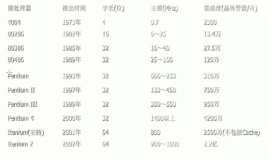MHDD
是一款运行于
DOS
下的磁盘检测与修复软件,在第
1
章的基础知识部分我们已经对该软件进行了一般性的介绍。
MHDD
可以不依赖于主板的
BIOS
对硬盘进行识别和操作,因此在某些特殊情况下使用起来非常方便。比如说,当硬盘存在坏道,尤其是
0
磁道存在缺陷时,通过主板
BIOS
识别磁盘将很难实现。甚至根本无法正常将计算机引导至工作界面。这时可以在主板的
BIOS
中将该硬盘屏蔽掉,然后就可以顺利地进入
MHDD
界面对其进行后续的操作。另外,
MHDD
还有一个重要的功能就是清除硬盘主引导扇区的“
55AA
”标志,其操作及作用我们将稍后进行介绍。
下面我们就来介绍如何使用
MHDD
的软盘版对硬盘进行检测。
步骤1
将制作好的
MHDD
软盘插入软驱,将硬盘接在第一
IDE
或第二
IDE
的主口,并确保硬盘的跳线设置为主盘。如果是
SATA
接口硬盘,需要将其接入主
SATA
口,才能够被
MHDD
识别,因为
MHDD
要求被检测的硬盘必须为主盘。开机由软驱进行引导(如果计算机没有设置为软驱引导,则需要进入
BIOS
将其设置为软驱引导),程序运行后,出现一个选项界面,如图
9.1
所示。

界面中有两个选项,选项
1
为加载
SCSI
驱动,如果要对
SCSI
硬盘进行检测则需要选择该选项;选项
2
为默认选项,不加载
SCSI
驱动,如果只是对
IDE
硬盘或
SATA
硬盘进行检测,可以不必加载
SCSI
驱动。
步骤2
在我们演示的过程中挂载了一块
SCSI
硬盘,因此我们选择选项
1
。按
Enter
键后进入图
9.2
所示的磁盘选择界面。

u
磁盘
1
为接在
IDE
主口的迈拓硬盘,型号为
6Y080L0
,容量为
80GB
。
u 磁盘6为一块SATA接口的希捷硬盘,型号为ST3160815AS,容量为160GB。
u 磁盘10为一块通过SCSI卡与计算机联结的希捷SCSI硬盘,型号为ST336753LW。
要对哪块硬盘进行操作就输入其号码后按
Enter
键。如我们要对磁盘
1
进行操作,按键盘上的数字键“
1
”,然后
Enter
,程序进入对磁盘
1
的操作界面。这时,就可以对磁盘
1
进行操作了。
步骤3
现在,我们按磁盘检测快捷键
F4
,即可弹出一个设置对话框。如图
9.3
所示。

在设置对话框中,我们可以设置检测的范围。“
Start LBA
”为起始扇区号,默认为
0
号扇区;“
End LBA
”为结束扇区号,默认为磁盘的最大
LBA
地址。通常对磁盘检测时需要对全盘进行检测,因此不需要改动这些设置值。
步骤4
再次按
F4
键即开始对磁盘进行扫描。如图
9.4
。

MHDD
将坏扇区分为若干个等级,在检测界面的右侧由上到下给出各种坏扇区标志的含义。通常情况下,红色块的扇区读取时就已经显得比较困难,显示“?”及以下故障标志的扇区将无法读取出其中的数据内容。
步骤5
检测完毕后,
MHDD
会发出一声“滴滴”报警音,提醒检测人员已经检测完毕。检测过程中,也可以随时按
Esc
键中止检测。
本文转自 149banzhang 51CTO博客,原文链接:http://blog.51cto.com/149banzhang/613066,如需转载请自行联系原作者